2020年09月30日更新
Facebookページの管理者を追加・変更する方法
Facebookページの規模が大きくなると、自分以外の管理者を追加したいと感じることがありませんか? または担当が変わって管理者を変更したいという場合もありますよね。 ここでは、Facebookページの管理者を追加・変更する方法をご紹介いたします。

目次
- 1Facebookページの管理者を追加する方法
- ・PCのブラウザから操作する(スマホアプリ非対応)
- ・Facebookページ右上の設定ボタンをクリック
- ・ページの役割をクリック
- ・名前、メールアドレスを入力し管理人として追加したいユーザーアカウントを選択
- ・編集者と表示されている部分をクリックし権限を管理者に変更
- ・保存ボタンをクリックしパスワードを入力すれば完了
- 2Facebookページの管理者を変更/削除する方法
- ・PCのブラウザから操作する(スマホアプリ非対応)
- ・Facebookページ右上の設定ボタンをクリック
- ・ページの役割をクリック
- ・既存のページの役割から変更したい人を選択
- ・管理者と表示されている部分をクリックし権限を管理者以外に変更
- ・保存ボタンをクリックしパスワードを入力すれば完了
- 3Facebookページの管理者は複数指定可能?
- ・ページの管理者は複数指定可能
- 4Facebookページの役割
- ・管理者
- ・編集者
- ・モデレータ
- ・広告主
- ・アナリスト
- ・ライブ奇稿者
- 5Facebookページの役割と設定のまとめ
Facebookページの管理者を追加する方法
まずはFacebookページの管理者を追加する方法についてご紹介いたします。現在はFacebookページの管理者に設定できる人数の上限は設けられていません。必要な人数分だけ操作を繰り返し、管理者を追加していきましょう。
PCのブラウザから操作する(スマホアプリ非対応)
Facebookページの管理者の追加操作は基本的にスマホアプリではなくPCのブラウザから行います。
スマホからの場合は「Facebookページマネージャ」というスマホアプリを入れることで操作が可能になりますが、Facebook自体のスマホアプリからは操作ができないためPCのブラウザに比べて少し不便です。
ここではPCのブラウザからFacebookページの管理者となるユーザーアカウントの追加を行う手順をご紹介いたします。
Facebookページ右上の設定ボタンをクリック
まずは管理者を追加したいFacebookページのホーム画面を開き、画面右上にある「設定」をクリックします。
ページの役割をクリック
左側の一覧から「ページの役割」をクリックします。
名前、メールアドレスを入力し管理人として追加したいユーザーアカウントを選択
画面右側中央に「新しいページの役割を割り当て」という項目があります。このボックスに管理者として追加したいユーザーアカウントの名前またはメールアドレスを入力します。
名前またはメールアドレスを入力すると下にユーザーアカウントの候補が表示されるので、該当のユーザーアカウントをクリックします。
編集者と表示されている部分をクリックし権限を管理者に変更
「編集者」と表示されている部分をクリックして、権限の一覧から「管理者」を選択します。
保存ボタンをクリックしパスワードを入力すれば完了
ユーザーアカウントとページの役割である権限が選択できたら「追加する」をクリックします。
本人確認のためパスワードを入力するよう指示されますので、自分のアカウントのパスワードを入力して「送信する」をクリックします。
これで相手のアカウントに招待メールが届きますので、相手がそれを承認すれば完了です。承認前であれば「既存のページの役割」欄から招待のキャンセルを行うこともできます。
 Facebookアカウントを確認!ログインできない・アカウント開設の確認メールが見つからない時の確認方法も解説
Facebookアカウントを確認!ログインできない・アカウント開設の確認メールが見つからない時の確認方法も解説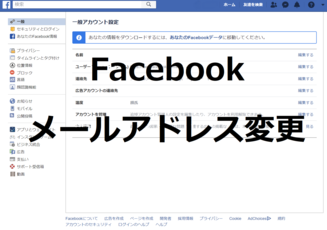 Facebookに登録したメールアドレスを変更する方法
Facebookに登録したメールアドレスを変更する方法Facebookページの管理者を変更/削除する方法
続いて、Facebookページの管理者の権限を変更または削除する方法をご紹介いたします。管理担当者が交代した場合などに必要な操作です。
ただし、Facebookページの管理者は最低でも1人の登録がされていなければいけません。
自分しかいない状態で自分のアカウントを管理者から外したり削除したりすることはできませんので、あらかじめ変更後に管理者となるユーザーアカウントを追加してから作業しましょう。
PCのブラウザから操作する(スマホアプリ非対応)
Facebookページの管理者の権限を変更または削除する操作は管理者の追加と同様、基本的にスマホアプリではなくPCのブラウザから行います。
こちらもスマホからの場合は「Facebookページマネージャ」というスマホアプリを入れることで操作が可能になりますが、やはりFacebook自体のスマホアプリからは操作ができないためPCのブラウザと比べて少し不便です。
ここではPCのブラウザからFacebookページの管理者の権限を変更または削除する手順をご紹介いたします。
Facebookページ右上の設定ボタンをクリック
まずは管理者の権限を変更または削除したいFacebookページのホーム画面を開き、画面右上にある「設定」をクリックします。
ページの役割をクリック
左側の一覧から「ページの役割」をクリックします。
既存のページの役割から変更したい人を選択
下にスクロールすると「既存のページの役割」の項目があります。この中から役割の権限を変更または削除したいユーザーアカウントの右側にある「編集する」をクリックします。
管理者と表示されている部分をクリックし権限を管理者以外に変更
「管理者」と表示されている部分をクリックして、変更後のページの役割を選択します。該当のユーザーアカウントを削除したい場合は、左下にある「削除」をクリックします。
保存ボタンをクリックしパスワードを入力すれば完了
変更できたら「保存」をクリックします。
本人確認のためパスワードを入力するよう指示されますので、自分のアカウントのパスワードを入力して「送信する」をクリックします。
ページの役割である権限の変更が完了し、新しい役割の名前が表示されました。
 Facebookページの名前を変更する方法
Facebookページの名前を変更する方法Facebookページの管理者は複数指定可能?
Facebookページの管理者を追加したり変更したりする方法は分かりました。では、管理者の追加は何人でもできるのでしょうか。また複数人で管理するメリットと注意点を確認しておきましょう。
ページの管理者は複数指定可能
冒頭でも少し触れましたが、Facebookページの管理者は複数指定が可能です。更に「何人まで」という上限がありません。
Facebookページを複数人で管理するメリット
Facebookページを複数人で管理するメリットは次の3つです。
まずは、1人で管理しているとその担当者が退職した場合などに更新がストップしてしまう点です。複数人で管理していれば、1人が欠けてしまったとしても変わらず更新を続けることができます。
2つ目は、管理者が万が一アカウントのパスワードを忘れてしまいログインできなくなった場合にフォローしてもらえる点です。パスワードを忘れると最悪、自分のアカウントを作り直さなければいけませんが、Facebookページについては別の管理者が再度招待してくれるので引き続き管理することが可能です。
そして、悪意のある管理者が企業や団体のイメージを損なうような投稿をすることを防げる点です。あまり多くはないでしょうが、可能性はゼロではありません。
Facebookページを複数人で管理する際の注意点
Facebookページの管理者としてアカウントを追加してもらう際、自分のプライベートアカウントを企業や団体に知られたくないからとサブアカウントを使うことがありますよね。
サブアカウントを持つことは問題ではありませんが、プロフィールや友達が全く設定されていない場合はスパムと判断される可能性があります。その場合、アカウントだけでなく管理しているFacebookページも削除されることがありますので注意しましょう。
 Facebookは複数アカウントの作成が可能!複数運用方法や注意点を解説
Facebookは複数アカウントの作成が可能!複数運用方法や注意点を解説Facebookページの役割
Facebookページには「管理者」「編集者」「モデレータ」「広告主」「アナリスト」「ライブ寄稿者」の6つの役割があります。それぞれの権限は以下の通りです。
| 管理者 | 編集者 | モデレータ | 広告主 | アナリスト | ライブ寄稿者 | |
| ページの役割と設定の管理 | ✔ | |||||
| ページの編集とアプリの追加 | ✔ | ✔ | ||||
| ページとして投稿を作成、削除 | ✔ | ✔ | ||||
| モバイル機器からページとしてライブ配信 | ✔ | ✔ | ✔ | |||
| Facebookページとしてメッセージを送信 | ✔ | ✔ | ✔ | |||
| ページへのコメントや投稿への返信と削除 | ✔ | ✔ | ✔ | |||
| ページから利用者を削除してブロック | ✔ | ✔ | ✔ | |||
| 広告、プロモーション、投稿の宣伝の作成 | ✔ | ✔ | ✔ | ✔ | ||
| インサイトを表示する | ✔ | ✔ | ✔ | ✔ | ✔ | |
| ページとして公開した人の確認 | ✔ | ✔ | ✔ | ✔ | ✔ |
それぞれの役割を詳しく見ていきましょう。
管理者
管理者はFacebookページの操作にかかわる全ての権限を持っています。他のユーザーアカウントを招待するのは管理者のみが行える操作です。
編集者
編集者はFacebookページの管理者の追加や変更をのぞく全ての権限を持っています。Facebookページへの投稿のみを担当させる場合は編集者として追加すると良いでしょう。
モデレータ
モデレータはメッセージのやり取りやコメントの返信などを行う権限を持っています。投稿そのものを行うことはできませんので、最低限の運用を担当させる場合はモデレータとして追加すると良いでしょう。
広告主
広告主は広告、プロモーション、投稿の宣伝の作成・表示を行うことができる権限を持っています。またプロモーションを行った際のレポートを見ることもできます。
アナリスト
アナリストは広告、プロモーション、投稿の宣伝表示とプロモーションを行った際のレポートを見ることができる権限を持っています。プロモーションの分析を担当させる場合にはアナリストとして追加すると良いでしょう。
ライブ奇稿者
ライブ寄稿者は、ライブ動画の配信のみを行う権限を持っています。活動の様子を配信したり企業を紹介したりするマーケティング的な部分のみを担当させる場合にはライブ寄稿者として追加すると良いでしょう。
 【Facebook Live】ライブ動画配信のやり方・使い方
【Facebook Live】ライブ動画配信のやり方・使い方Facebookページの役割と設定のまとめ
Facebookページは独特な言い回しの機能が多く、設定の際に頭を悩ませることがたくさんあります。スムーズに管理者の追加や変更が行えるように、ここまでご紹介したことをしっかりと確認して操作してみてくださいね。
正しい役割分担を行い、ファンの集まる素敵なFacebookページを作り上げていきましょう。






























